Создайте структуру, которая настроит вашу команду на успех.
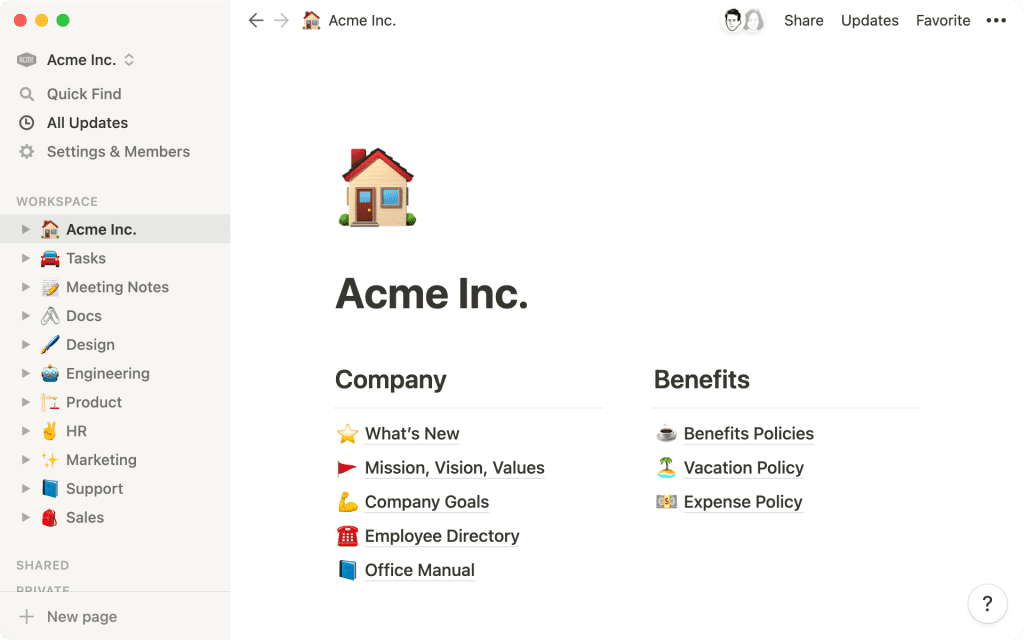
Организация рабочего пространства Ноушен в вашей команде начинается с создания централизованных систем доступа к информации, управления проектами и межфункционального взаимодействия.
После создания основы команда может настраивать эти рабочие процессы в зависимости от своих потребностей. Базовые системы, созданные при переходе на Ноушен, способствуют развитию команды и ее работе — от дорожных карт продуктов для инженеров до вики-сайтов для маркетологов.
1. Организуйте боковую панель, чтобы сделать информацию доступной
Чтобы начать работу с рабочим пространством Ноушен, начните с боковой панели. Именно здесь находятся проекты и информация о вашей компании, поэтому ее чистота, ясность и организованность облегчают поиск и использование информации. Если информация недоступна, то ее можно и не искать.
В первую очередь необходимо настроить командные пространства и информационную архитектуру, которые занимают раздел Teamspaces на боковой панели.
- Считайте, что это домашние страницы вашей компании, выступающие в качестве самого широкого уровня категоризации.
- Создайте командные пространства для основных подразделений, например, одно для маркетинга, другое для инженерного отдела.
- Используйте стандартное «Общее» командное пространство для страниц, доступ к которым должен быть у всех, например, для записей совещаний, документов, миссии и ценностей.
- Затем начните добавлять страницы в свои командные пространства. Самый быстрый способ создать эти страницы верхнего уровня — использовать шаблоны Ноушен.
Дублируйте и добавляйте любой из наших шаблонов
в рабочее пространство вашей команды.
Чтобы вручную добавить новые страницы верхнего уровня «с нуля» в свои рабочие пространства, нажмите кнопку + в ближайшем правом углу. Появится пустая страница, на которой можно создать базу данных, пустую страницу, импортировать информацию или работать с существующим шаблоном.
Но, возможно, вы не хотите, чтобы члены команды меняли страницы верхнего уровня в пространстве команд. В разделе настроек Teamspace на боковой панели найдите пункт Security. Там вы сможете отключить возможность редактирования боковой панели членами команды. Однако эта функция доступна только на тарифных планах Enterprise, и для ее активации необходимо быть администратором.
После того как боковая панель заблокирована, это помогает усилить сохранение соответствующих вложенных страниц внутри страниц верхнего уровня. Например, главная страница компании может содержать вложенные страницы с информацией о льготах или о том, как запросить PTO. Наличие вложенных страниц позволяет упорядочить информацию и сделать ее легкодоступной.
Не забывайте, что команды также могут настраивать свои страницы. От заголовков и колонок до файлов Figma и фрагментов кода — каждая вики-страница команды может быть адаптирована к выполняемой работе. Изучите основы написания и редактирования, а затем приступайте к работе со стилями и настройками.
Чтобы вручную добавить в раздел WORKSPACE новые страницы верхнего уровня с нуля, нажмите кнопку + в непосредственной близости справа. Появится пустая страница, на которой можно создать базу данных, пустую страницу, импортировать информацию или работать с существующим шаблоном.
Но, возможно, вы не хотите, чтобы члены команды меняли страницы верхнего уровня. В разделе «Настройки и участники» на боковой панели найдите пункт «Безопасность и идентификация». Там вы сможете отключить возможность редактирования боковой панели членами команды. Однако эта функция доступна только на тарифных планах Enterprise, и для ее активации необходимо быть администратором.
После того как боковая панель заблокирована, это помогает усилить сохранение соответствующих вложенных страниц внутри страниц верхнего уровня. Например, главная страница компании может содержать вложенные страницы с информацией о льготах или о том, как запросить PTO. Наличие вложенных страниц позволяет упорядочить информацию и сделать ее легкодоступной.
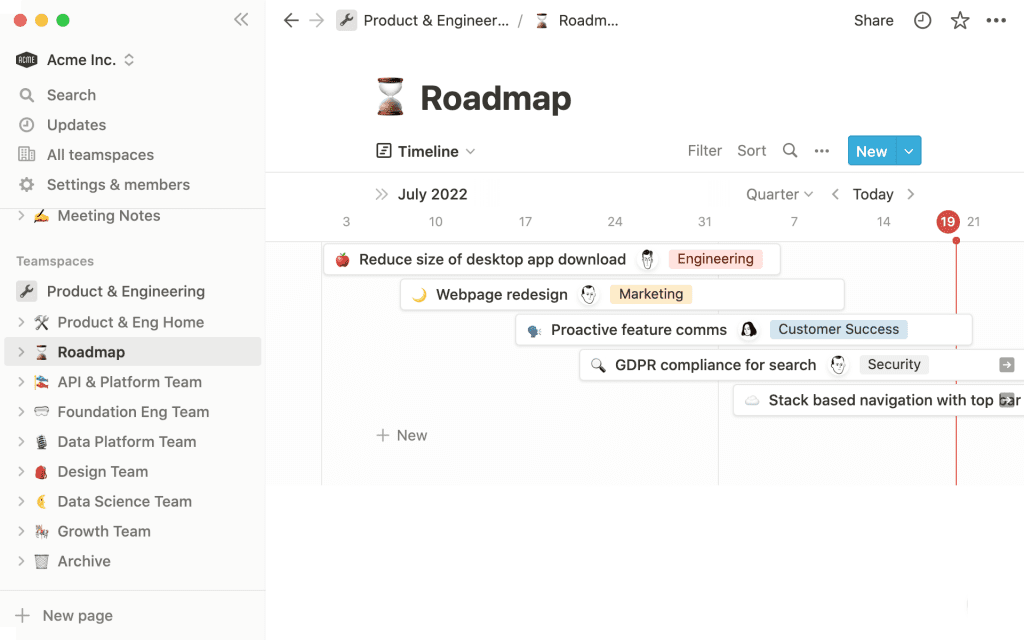
Не забывайте, что команды также могут настраивать свои страницы. От заголовков и колонок до файлов Figma и фрагментов кода — каждая вики-страница команды может быть адаптирована к выполняемой работе. Изучите основы написания и редактирования, а затем займитесь стилями и настройкой.
2. Привлеките свою команду к работе
После того как будут созданы первые верхние страницы, пригласите свою команду в рабочую область. На боковой панели нажмите Settings & Members (Настройки и участники). В разделе Рабочая область выберите пункт Участники. Нажмите кнопку Добавить участников. Введите адрес их электронной почты.
Перед тем как пригласить членов команды, у вас будет возможность установить для каждого приглашенного в рабочую область статус:
- Участник — не может изменять настройки рабочего пространства или приглашать новых участников в рабочее пространство.
- Администратор — может приглашать новых участников в рабочую область и редактировать группы, но не может изменять настройки рабочей области.
- Владелец рабочей области — может изменять настройки рабочей области и приглашать новых участников в рабочую область.
Затем нажмите кнопку Пригласить.
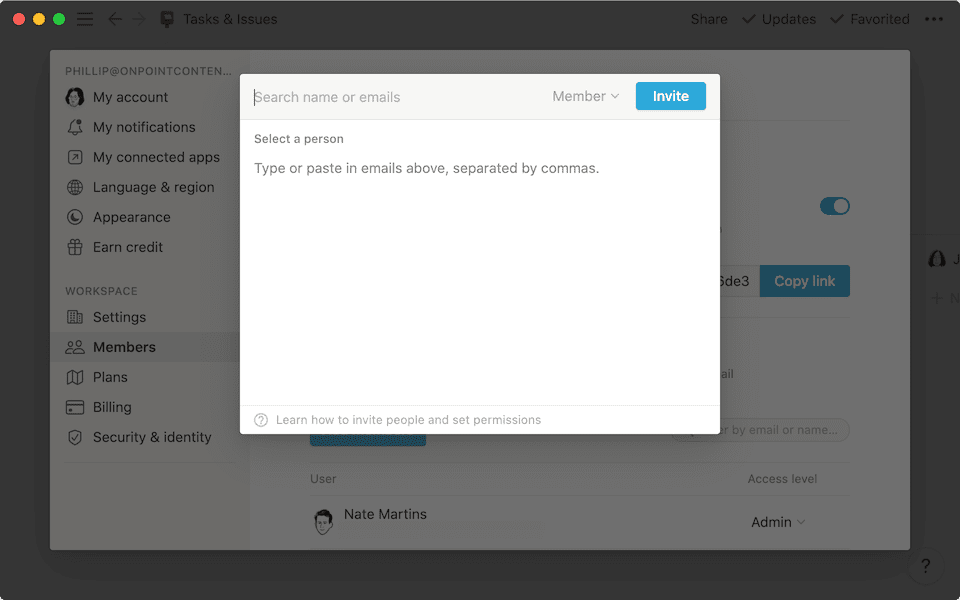
Если вы хотите добавлять членов команды еще быстрее, в разделе «Настройки и участники» на боковой панели вы можете:
- Разрешить всем, у кого есть электронный домен вашей компании, автоматически присоединяться к вашему рабочему пространству. Это можно сделать в разделе Разрешенные домены электронной почты.
- Массово приглашать членов команды по секретной ссылке, к которой они смогут автоматически присоединиться, перейдя по этой ссылке, отправленной по электронной почте или в сообщении Slack.
По мере роста команды может потребоваться обновление настроек разрешений для участников рабочей области. Вы можете узнать больше о совместном использовании и разрешениях, гостевом доступе и создании групп разрешений, чтобы быстро и легко предоставлять общий доступ к страницам командам в вашей компании.
3. Поощрять сотрудничество и сопричастность
Теперь, когда вы настроили рабочее пространство Ноушен на успех и пригласили всех своих коллег, вы можете вдохновить их на совместную работу.
Существует несколько способов взаимодействия с командой с помощью Ноушен в зависимости от ситуации. В частности, можно использовать упоминание @ в нескольких местах рабочего пространства Ноушен, чтобы отмечать членов команды и устанавливать напоминания.
- Установите владельца страницы для получения любых обновлений (вот наше руководство по поддержанию страниц Ноушен в актуальном состоянии).
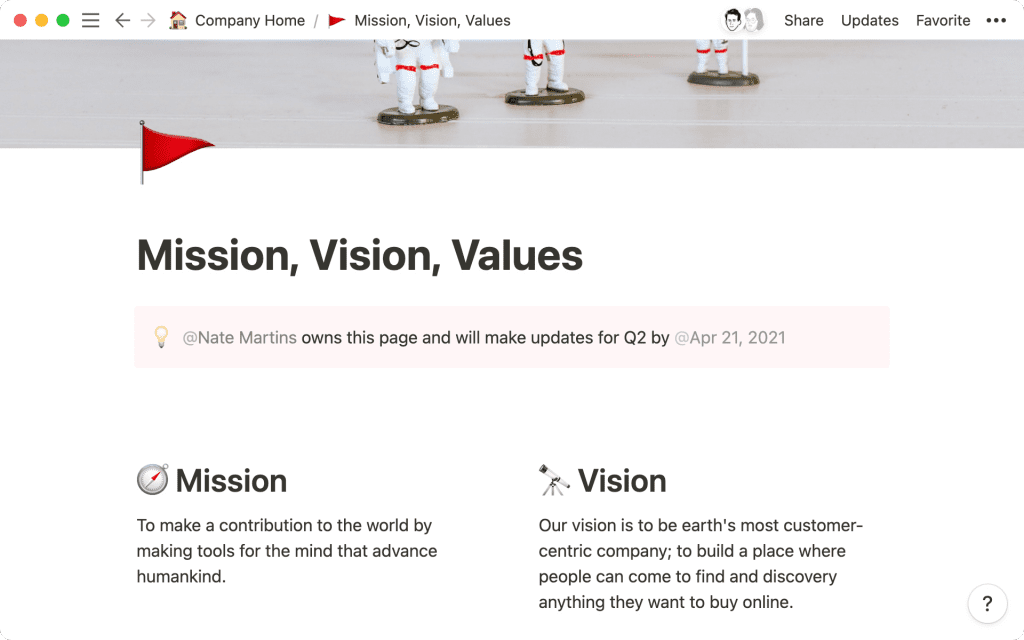
- Помочь членам команды познакомиться со страницами, которые они будут использовать чаще всего. Вы можете помечать их в верхней части страницы (в виде комментария к странице) с замечаниями высокого уровня или для начала обсуждения.
- Отмечайте товарищей по команде, чтобы получить обратную связь или задать вопросы, нажимая кнопку «Комментировать» на изображениях, видео, текстах и т.д.
- Установите напоминания для того, чтобы члены команды могли ответить на вопросы или выполнить необходимые действия.
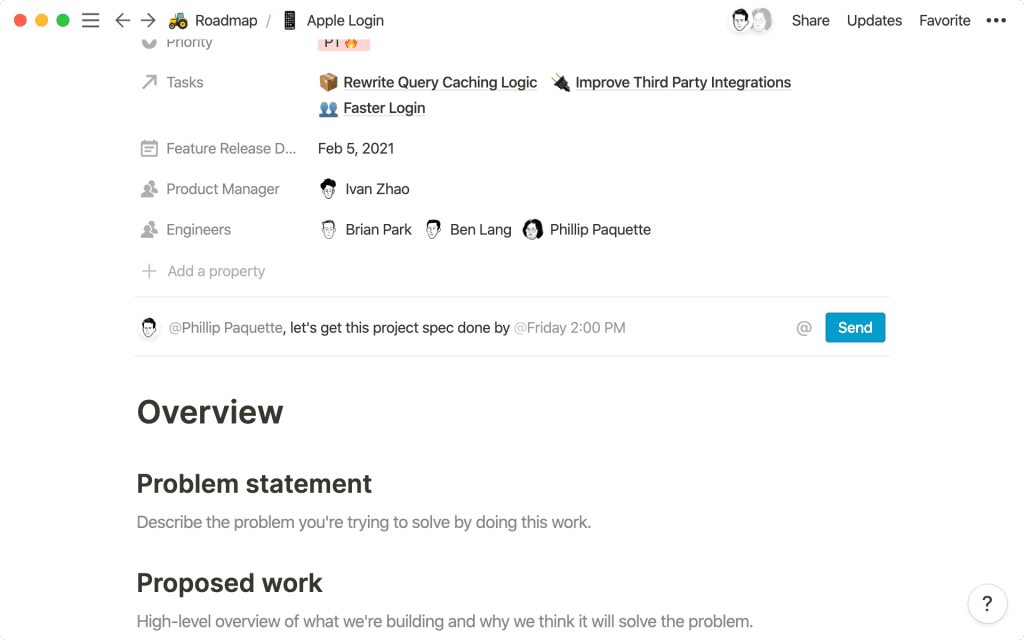
Вот наше руководство по использованию комментариев для улучшения межфункционального взаимодействия.
4. Создайте базы данных для работы вашей команды
Будь то задачи инженерной группы или дорожная карта всей компании, базы данных Ноушен необходимы для ведения проектов и их быстрого и точного выполнения. Мы предлагаем создавать общие базы данных (в виде страниц верхнего уровня) для:
- Проекты / Дорожная карта
- Заметки о совещаниях
- Docs
Для любой общей документации, по возможности, используйте одну большую базу данных. Почему?
Потому что свойства, фильтры, представления и т.д. позволяют вашей команде нарезать информацию так, как им нужно. Наличие одной большой базы данных способствует прозрачности и обучению в масштабах всей компании, а отдельные сотрудники могут самостоятельно настраивать, какую информацию и как они видят.
Использование шаблонов баз данных для масштабирования
Шаблоны помогают обеспечить последовательное выполнение процессов. А по мере роста команды они становятся важными для масштабирования этих процессов.
Вы можете создать любое количество настраиваемых шаблонов, которые будут сразу же запускаться и содержать вопросы, подсказки или примеры. Поскольку шаблоны являются настолько настраиваемыми, что если команда узнает что-то новое о том, как был выполнен проект, шаблон может быть обновлен. Это способствует распространению знаний среди сотрудников и переносу их во все сферы деятельности.
В различные базы данных можно включить:
- Шаблоны для различных типов заметок о совещаниях — от совещаний 1:1 до совещаний в формате stand-up, чтобы все, что есть в шаблоне, было готово к началу совещания. Мы создали несколько шаблонов заметок для совещаний, которые можно использовать для начала работы, в том числе для удаленных команд (включая стенд-апы и общие собрания) и для совещаний 1:1.
- Шаблоны для повторяющихся проектов — вам может потребоваться регулярно готовить новые статьи в поддержку или проводить сеансы исследования пользователей. Убедитесь, что каждый проект начинается с одних и тех же критериев, чтобы обеспечить последовательное выполнение. Некоторые из наших готовых шаблонов для такой работы включают спецификацию продукта и спецификацию дизайна.
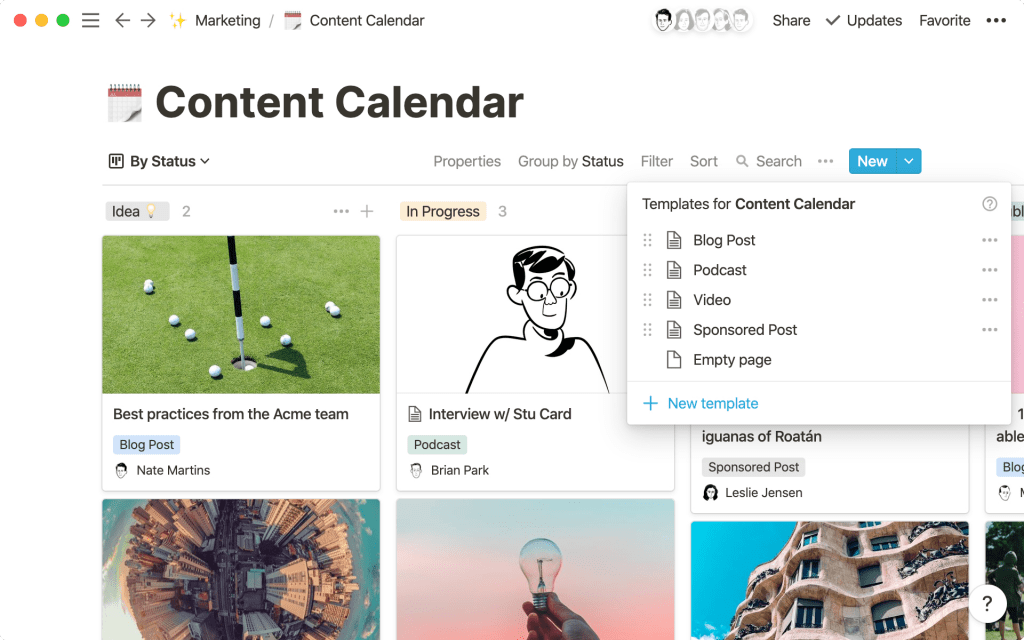
Выберите свойства, которые вы хотите использовать в своей команде
Страницы составляют базы данных Ноушен. А внутри страниц происходит собственно работа. Но вам нужен способ прописать ключевые факты, связанные с работой вашей команды.
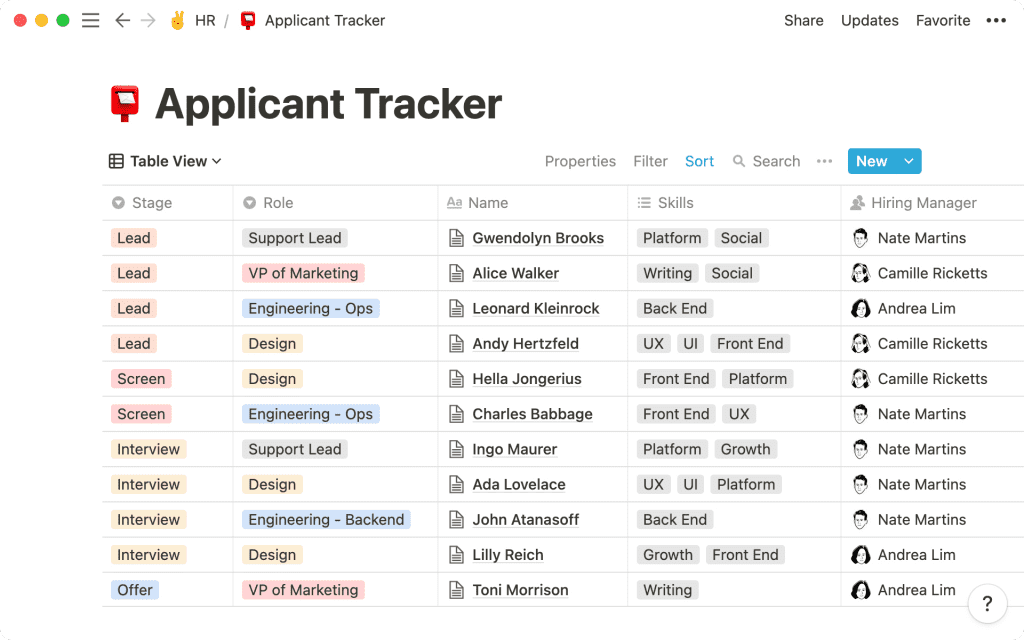
У нас есть целое Руководство о том, как и когда использовать свойства баз данных. Конечно, они должны быть адаптированы к потребностям вашей команды, исходя из вашей работы и ваших процессов.
Создание представлений базы данных для выполнения конкретных работ
Представления базы данных также настраиваются, помогая вам и вашим сотрудникам находить нужную информацию в базе данных.
Допустим, у вас есть дорожная карта для всей компании. Хотите видеть все проекты, упорядоченные по статусу? Создайте для этого представление. Хотите увидеть таблицу, упорядоченную по приоритетам проектов? Для этого тоже можно создать представление. А как насчет календаря с датами запуска всех проектов? Да, для этого можно создать представление.
Мы убедились, что эти представления очень полезны для команд:
Доска, показывающая статус работ — представление всех проектов с группировкой по статусу, позволяющее видеть, что происходит и что требует действий.
Доска, сгруппированная по DRI — доска, сгруппированная по DRI, где каждый проект, за который он отвечает, находится в колонке под его именем.
Календарь сроков — можно мгновенно увидеть, когда проекты будут отправлены.
Таблица, охватывающая один проект — если вы используете свойства для обозначения конкретного проекта, то для концентрации внимания вашей команды может быть полезно иметь все задачи по этому проекту в одном месте.
Представление для каждого члена команды — если члены команды отмечены в задачах как DRI (или любым другим свойством Person), создайте представление, которое фильтрует и отображает их проекты. Это помогает менеджерам определять приоритеты заданий и видеть, что находится в работе у каждого.